Бързо създайте колона с подредени дисперсии или стълбовидна диаграма в Excel
Kutools за Excel
Увеличава Excel с 300+
Мощни функции
В тази статия ще говоря за тип диаграма, която може да помогне да се покажат промените между два набора от данни, както е показано на екранната снимка по-долу. В тази диаграма зелената стрелка нагоре и червената стрелка надолу показват дали двата набора от данни нарастват или спадат. За да създадете този тип диаграма, Kutools за ExcelЕ Подредена диаграма на разликите функцията може да ви помогне да създадете подредена колона с дисперсии или стълбовидна диаграма според нуждите ви.

Бързо създайте колона с подредени дисперсии или стълбовидна диаграма в Excel
Бързо създайте колона с подредени дисперсии или стълбовидна диаграма в Excel
След инсталиране Kutools за Excel, моля, изпълнете следните стъпки:
1. Щракнете Kutools > Графики > Сравнение на разликите > Подредена диаграма на разликите, вижте екранна снимка:

2. В Подредена диаграма на разликите диалогов прозорец, моля, извършете следните операции:
(1.) Изберете типа диаграма, който искате да създадете, можете да изберете Графична колона or Щамска диаграма колкото ви трябва;
(2.) Посочете цвят за вашата диаграма от Цвят на диаграмата падащ списък;
(3.) Изберете етикета на оста, първата серия от данни, втората серия от данни отделно от Изберете данни раздел.

3. След като приключите с настройките, моля щракнете OK и ще получите подредената колона с дисперсии или стълбовидна диаграма, както са показани екранните снимки по-долу:
|
Натрупана колонна диаграма на дисперсията
|
Натрупана лентова диаграма на дисперсията |
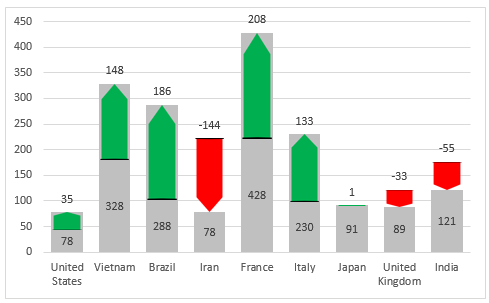 |
 |
Забележки:
1. Когато прилагате тази функция за създаване на подредена диаграма на разликата, ще изскочи поле за подкана, за да ви напомни, че скрит лист (с име Kutools_Chart) също ще бъдат създадени за съхраняване на междинните данни, моля, не изтривайте този скрит лист, в противен случай диаграмата ще се покаже неправилно.
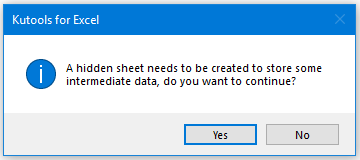
2. Щракнете върху Пример бутон в Подредена диаграма на разликите диалогов прозорец за генериране на нова работна книга с примерни данни и примерна подредена диаграма на разликата.
Следните инструменти могат значително да ви спестят време и пари, кой е подходящ за вас?
Таб на Office: Използване на удобни раздели във вашия офис, като начина на Chrome, Firefox и New Internet Explorer.
Kutools за Excel: Повече от 300 разширени функции за Excel 2021, 2019, 2016, 2013, 2010, 2007 и Office 365.
Kutools за Excel
Функционалността, описана по-горе, е само една от 300 мощни функции на Kutools за Excel.
Проектиран за Excel(Office) 2021, 2019, 2016, 2013, 2010, 2007 и Office 365. Безплатно изтегляне и използване за 30 дни.
